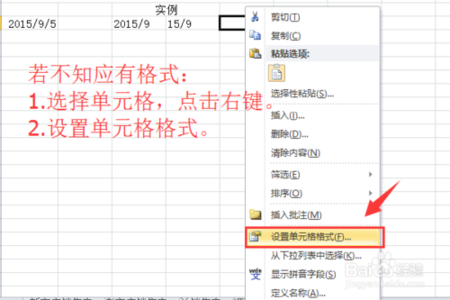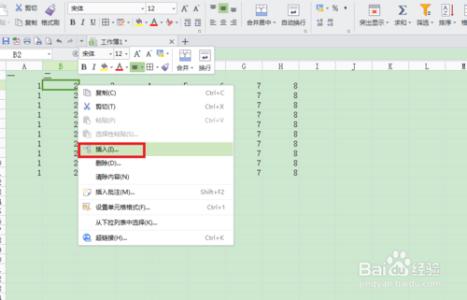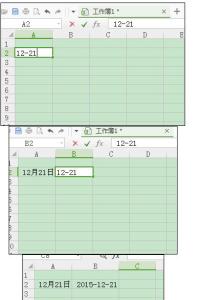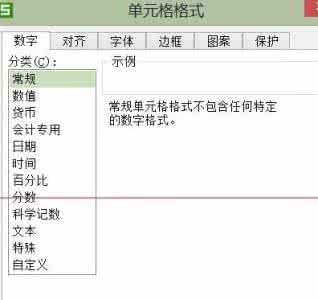在wps表格中筛选数据吗,大家应该都知道怎样操作,如果我们要筛选单元格格式,那么应该怎样操作呢?下面就让小编告诉你wps表格怎样筛选单元格格式。
wps表格筛选单元格格式的方法
新建一个表格,输入内容,或是已经编辑好的表格。我们需要给表格筛选出内容。
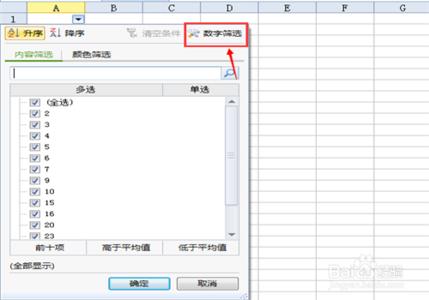
如下图,是我自己输入的内容,如果我们需要筛选出部分内容。点击“自动筛选”
点击数据栏,然后选择自动筛选,整列的第一行会出现一个三角形,点击三角形下拉,会看到一个对话框,点击全部,下面可以直接点击筛选,点击高于评价值,低于平均值,等确认后就可以直接筛选出需要的内容。
如果上面的设置功能满足不了需要筛选的内容,可以点击右边“数字筛选”,
如下图,在下面对话框当中,选择需要筛选的范围,筛选范围有很多选项,根据自己需求,输入筛选的范围,注意选择“与","或”。有两个选择范围输入。
按照上面的操作方式,我们就能够筛选出需要的内容范围。
 爱华网
爱华网